“Error 1310. Error al escribir en el archivo: Ruta del archivo. Verifique que tiene acceso a ese directorio.” Se le solicita en la pantalla de los usuarios cuando intentan instalar un programa y este error evita que el usuario instale un programa. Según las fuentes, este error se ve principalmente con aplicaciones de MS Office como Excel, Word, PowerPoint, AutoCAD, Audtodesk y Photoshop.
Y si hablamos de las causas de este error, entonces algún otro software ya está utilizando los archivos o la ubicación necesarios. Y claramente significa que Windows descubre que el usuario está tratando de sobrescribir el software que ya está instalado. El usuario también puede recibir un mensaje de error si el instalador del programa no tiene acceso para escribir en ese directorio.
Pruebe estas correcciones para el error 1310 Verifique que tenga acceso a ese directorio
Método 1: Cambiando los permisos
En este método, le sugerimos que cambie los permisos para solucionar el problema. Para hacerlo, siga las pautas mencionadas a continuación:
Paso 1: en su teclado, presione las teclas Win + E juntas para abrir el Explorador de archivos> En la ventana del Explorador de archivos, debe encontrar esta carpeta de PC y hacer clic para abrirla
Paso 2: luego desplácese hacia abajo y toque Disco local (C:)> luego vaya a Archivos de programa
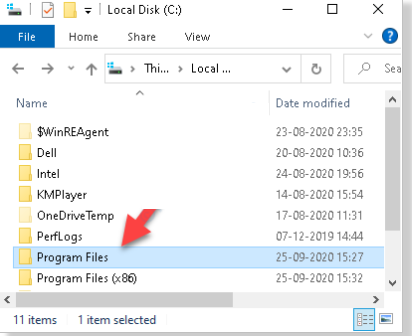
Paso 3: En la carpeta Archivos de programa, busque el programa que está tratando de instalar pero que muestra un error> Ahora haga clic con el botón derecho en el programa y seleccione Propiedades
Paso 4: En la ventana Propiedades, vaya a la pestaña Seguridad y toque el botón Editar> luego, en la sección Nombres de grupos o usuarios, seleccione Administradores
Paso 5: Ahora vaya a la sección Permisos para administradores y marque la casilla Permitir junto a Control total> Presione Aplicar y luego Aceptar para guardar los cambios y salir.
Paso 6: Aquí debe repetir los mismos pasos anteriores para las carpetas mencionadas a continuación:
C:\Archivos de programa\Archivos comunes\Su programa
C:\Archivos de programa (x86)\Su programa
C:\Archivos de programa (x86)\Archivos comunes\Su programa
C:\ProgramData\Tu programa
Nota: Reemplace la parte resaltada con los programas que tiene problemas durante la instalación.
Método 2: Vuelva a registrar el módulo de instalación de Windows
Si el método mencionado anteriormente no funciona para usted, le sugerimos que cancele el registro y luego vuelva a registrar el Módulo de instalación de Windows.
Así es cómo:
Paso 1: En primer lugar, coloque el cursor en Inicio, haga clic con el botón derecho y seleccione Ejecutar en el menú> Se abrirá el cuadro Ejecutar comando. En el campo de búsqueda, escriba el siguiente comando para anular el registro del módulo de instalación de Windows y presione Aceptar
msiexec /cancelar registro
Paso 2: una vez que haya anulado el registro del módulo de instalación de Windows, haga clic con el botón derecho en Inicio y seleccione Ejecutar en el menú para abrir Ejecutar comando nuevamente.
Paso 3: después de eso, escriba el siguiente comando de mención en el cuadro Ejecutar comando para volver a registrar el Módulo de instalación de Windows y presione Entrar
msiexec /servidor de registro
Finalmente, reinicie su PC (haga clic en Reiniciar y no en Apagar) e intente instalar el programa nuevamente y debería instalarse.
Método 3: reinstalar el programa en estado de inicio limpio
Asegúrese de eliminar todos los archivos temporales antes de realizar un inicio limpio de su sistema. Le ayudará a evitar cualquier interferencia de aplicaciones de terceros.
Luego inicie sesión en su cuenta de administrador e intente instalar el programa ahora.
Método 4: toma el control total de la ubicación
Varios usuarios han afirmado que tomar posesión de la carpeta en particular soluciona el problema. Así que tome posesión de la carpeta donde planea instalar la aplicación.
Si lo desea, también puede usar Permisos Time Machine para cambiar el Permiso de carpeta para la carpeta donde planea instalar la aplicación. Pero recuerde amablemente revertir los cambios que realizó una vez que haya instalado el programa, ya que no es bueno desde el punto de vista de la seguridad.
¡Eso es todo amigos! Hemos hecho todo lo posible para proporcionar todas las posibles soluciones para resolver el error. Así que ahora es tu turno de seguir nuestras pautas.